- Автор Abigail Brown [email protected].
- Public 2024-01-31 08:40.
- Акыркы өзгөртүү 2025-06-01 07:17.
Samsung Galaxy Note 9 базардагы эң мыкты смартфон камераларынын бирине ээ. Кош 12 МП арткы камералар жана жасалма интеллект (AI) менен айкалышкан 8 МП селфи камерасы Note 9ду DSLR камерасын алып жүрбөстөн эле профессионалдык деңгээлдеги камерага эң жакын кылат. Бул жерде Samsung Note 9 камерасынын мыкты өзгөчөлүктөрү бар.
Жасалма интеллект жакшыраак көрүнүштү оптималдаштырууну билдирет
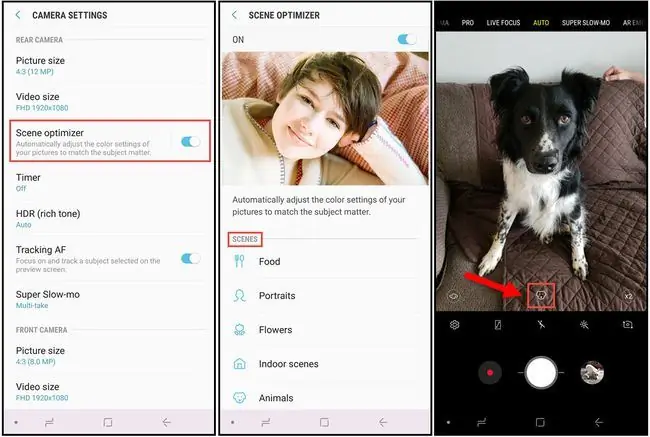
Note 9 камерасынын эң көрүнүктүү өзгөчөлүктөрүнүн бири - уникалдуу көрүнүштөрдү аныктоого мүмкүндүк берген AI мүмкүнчүлүктөрү. Сахнаны оптималдаштыруу менен алдыңкы же артты караган камераларды колдонгондо, камера сүрөттүн эң жакшы жөндөөлөрүн аныктоо үчүн объектти жана чөйрөнү автоматтык түрдө тандап алат. Ал мүмкүн болгон мыкты сүрөттөрдү тартууга жардам берүү үчүн экспозицияны, контрастты, жарыктыкты жана ак балансты тууралайт.
Сахнаны оптималдаштырууда 20 режим бар, бул камерага түстү, температураны, ак балансты жана башка жөндөөлөрдү так тууралап, ар дайым эң жакшы сүрөттү алуу үчүн мүмкүнчүлүк берет. Бул режимдерге төмөнкүлөр кирет:
| Портрет | Гүлдөр | Үйдө | Жаныбарлар |
| Пейзаж | Жашылдандыруу | Дарактар | Асман |
| Тоолор | Пляждар | Күн чыгыш | Күн батышы |
| Суу жээктери (аккан суу) | Көчө | Түн | Кар |
| Канаттуулар | Шаркыратмалар | Текст |
Камеранын жөндөөлөрүн ачып, аны күйгүзүү же өчүрүү үчүн Сахнаны оптималдаштыруу тандаңыз. Автоматтык режимде сүрөт тартып жатканыңызда, сүрөттүн ылдый жагында камеранын линзасы кайсы көрүнүштүн түрүн аныктаганын көрсөткөн сүрөтчө пайда болот.
Кемчиликти аныктоо менен кемчиликсиз сүрөттөрдү тартыңыз
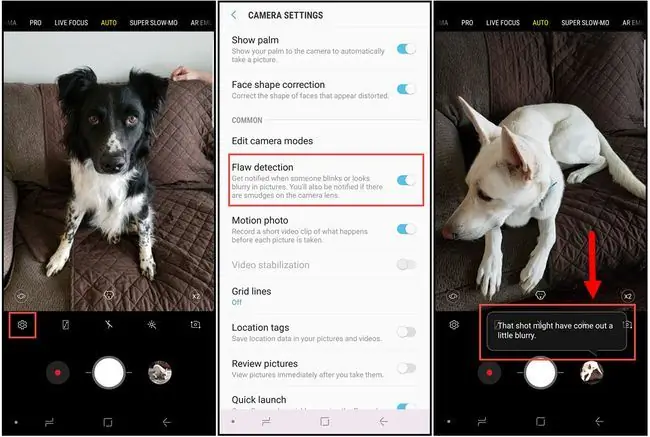
Топтук сүрөткө түшкөндө, кимдир бирөөнүн көзүн ирмеп жибергенин же сүрөт бир аз бүдөмүк болуп калганын түшүнгөндө гана капа болот. Мүчүлүштүктөрдү аныктоо күйгүзүлгөндө, бир нерсе бир аз өчүп калса, сиз эскертме аласыз. Ошентип, сиз мыкты кадрды жоготконго чейин кайра тарта аласыз.
Кемчиликти аныктоону иштетүү үчүн камеранын жөндөөлөрүн ачып, Жалпы бөлүмүнөн Кемчиликти аныктоо тандаңыз.
Аракеттүү кадрлар үчүн бир нече камера режимдери
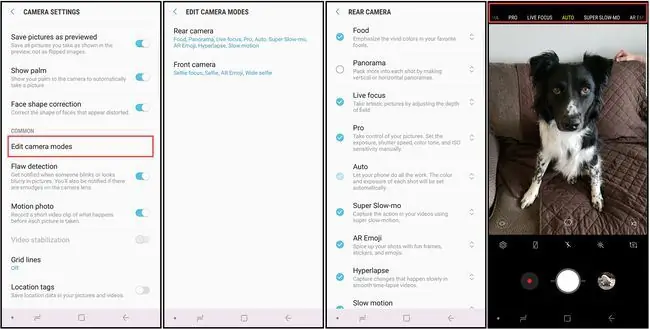
Note 9 камерасы ошондой эле кээ бир пайдалуу режим параметрлерин камтыйт, анын ичинде:
- Pro: ISO, f-stop, ак баланс жана башкалар сыяктуу орнотууларды кол менен тууралоого мүмкүндүк берет.
- Slow motion: Видеону автоматтык түрдө жай кыймылда тартат.
- Hyper-lapse: Узак убакытка созулган экшн көрүнүштөрүнүн тайм-лапс видеосун түзөт.
- AR эмодзи: Селфиден анимацияланган быйтыкчаларды түзүүгө мүмкүндүк берет.
Note 9 камерасынын көпчүлүк мүмкүнчүлүктөрүндөй эле, бул режимдерди камера жөндөөлөрүнөн иштетип же өчүрө аласыз. Жалпы бөлүмүнө сыдырып, Камера режимдерин оңдоо, андан соң Арткы камера же тандаңыз Алдынкы камера жана иштеткиңиз келген режимди тандаңыз. Ошондой эле режимдерди экранда өйдө же ылдый сүйрөп, камераңызда пайда болуу тартибин иреттей аласыз.
Камера режимин өзгөртүү Сахнаны оптималдаштыруу функциясын өчүрбөйт.
Супер жай видеолор жана GIFтер
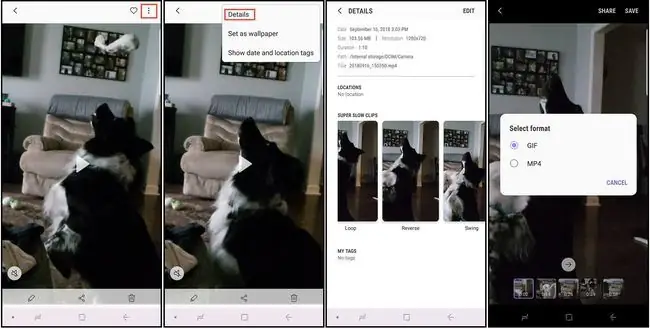
Супер жайлоо функциясы иштетилгенде, камера экранында бөлүнгөн кутуча пайда болот. Объект кутуга жылып киргенде, жай кыймылдуу видеонун кыскача клиби тартылат. Толук видеоклип өтө кыска (болжол менен 14 секунд), ал эми клиптин жай кыймылдаткыч бөлүгү 2-4 секунда гана созулат, бирок сиз бул видеолорду тескери иретте айлантып, термелеп же ойнотуучу GIFтерге айландырсаңыз болот.
Бул жөндөөлөрдү тууралоо үчүн галереядан видеону ачып, жогорку оң бурчтан үч чекиттүү менюну тандаңыз, андан соң Чоо-жайын тандаңыз. Сизден сүрөттү-g.webp" />.
Сиз жай кыймылдуу видеолордон кыймылсыз сүрөттөрдү тарта аласыз. Ойнотуу учурунда түзөтүү башкаруу элементтерин көрүү үчүн экранды таптап, андан кийин жогорку сол бурчтагы сүрөт сөлөкөтүн таптаңыз.
S Pen алыстан тартылган сүрөттөр үчүн алыстан жапкыч
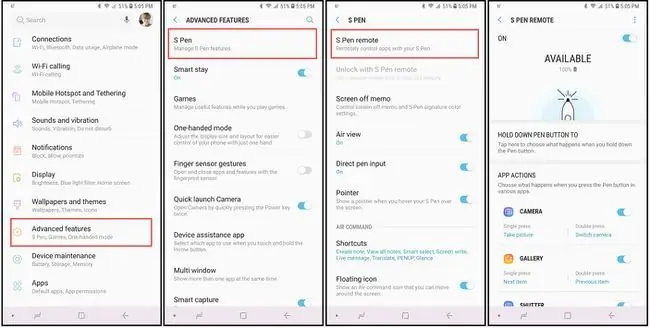
Bluetooth аркасы менен сиз S Pen акылдуу стилусун колдонуп, камера колдонмосун ачып, 30 фут аралыктан сүрөткө тарта аласыз. Бул функцияны иштетүү жана ыңгайлаштыруу үчүн:
- Негизги телефонго өтүңүз Орнотуулар.
- Тандоо Өркүндөтүлгөн функциялар > S Pen > S Pen Remote.
- S Pen Remote параметрлеринен Калем баскычын үчүн басып туруңуз жана Камера тандаңыз(эгер ал тандалбаса). Сиз S Pen Remote параметрлери экранына кайтып келишиңиз керек.
- Колдонмонун аракеттери дегенге сыдырып, Бир жолу басуу дегенди тандаңыз, андан кийин S Penди басканда аткаргыңыз келген аракетти тандаңыз баскычы.
- Тандоо Эки жолу басыңыз жана S Pen баскычын эки жолу басканда аткаргыңыз келген аракетти тандаңыз.






